Win10系统如何打开mdf文件?Win10系统打开mdf文件的方法
大家知道Win10系统如何打开mdf文件吗?下文小编就带来了Win10系统打开mdf文件的方法,希望对大家能够有所帮助,一起跟着小编来学习一下吧!
Win10系统如何打开mdf文件?Win10系统打开mdf文件的方法
1、首先找到【SQL sever management studio】然后点击打开,如图所示。
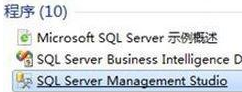
2、在【对象资源管理器】中找到【数据库】,进行右键点击,然后选择附加选项点击,如图所示。
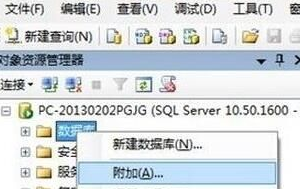
3、然后在【附加数据库】中左侧点击添加选项,如图所示。
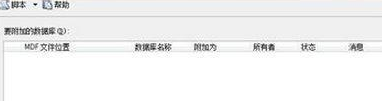
4、然后使其指定到mdf文件的位置地方,点击确定,如图所示。
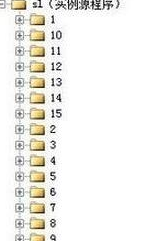
5、这时候你可以在在附加数据库中框中确定看到已添加的mdf文件后点击确定,如图所示。

6、这时候在返回到SQL主页,你可以在左侧添加的mdf数据,然后点击即可查看,如图所示。
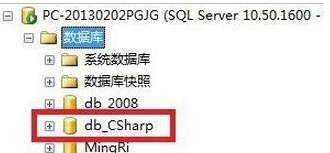








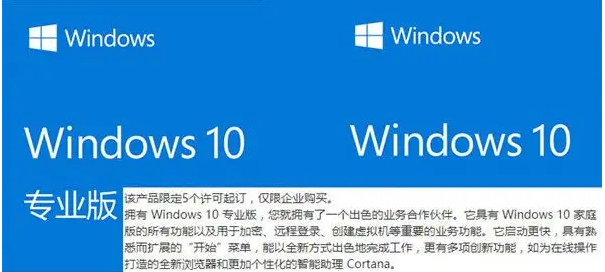


 苏公网安备32032202000432
苏公网安备32032202000432